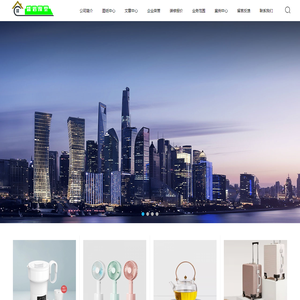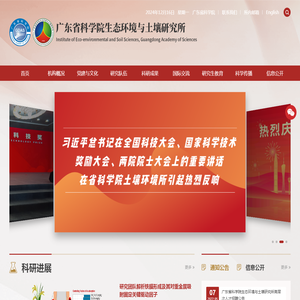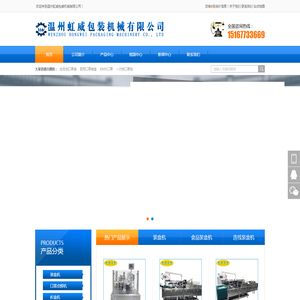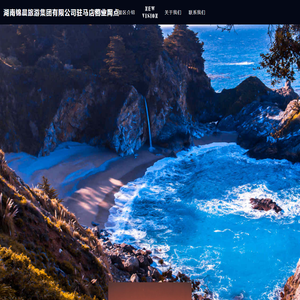修复联想笔记本电脑蓝屏故障的全面指南 (修复联想笔记本一键恢复键教程)
蓝屏故障是令人沮丧且耗时的 Windows 问题之一。它可以是由各种因素引起的,例如硬件故障、软件冲突或驱动程序问题。如果您遇到联想笔记本电脑的蓝屏故障,请按照进行操作以对其进行修复。

1. 确定故障原因
是确定导致蓝屏故障的原因。为此,您可以查看 Windows 事件查看器中记录的错误消息。要打开事件查看器,请在“开始”菜单搜索栏中键入“事件查看器”,然后按 Enter 键。
在“事件查看器”中,展开“Windows 日志”并单击“系统”。在右侧面板中,查找与蓝屏故障时间相对应的错误事件。双击事件以查看详细信息。
错误详细信息将帮助您确定故障原因,例如驱动程序问题、硬件故障或软件冲突。
2. 更新驱动程序
驱动程序问题是导致联想笔记本电脑蓝屏故障的常见原因。要更新驱动程序,请访问联想支持网站并输入笔记本电脑型号。在驱动程序页面上,选择操作系统并下载所有可用的驱动程序更新。
安装驱动程序更新后,重新启动笔记本电脑并检查问题是否已解决。
3. 检查硬件
硬件故障也可能导致蓝屏故障。要检查硬件,请使用联想诊断工具。联想诊断工具将扫描笔记本电脑并识别任何潜在的硬件问题。
要运行联想诊断工具,请打开联想 Vantage 应用程序。在“设备”选项卡中,单击“运行硬件扫描”按钮。联想诊断工具将扫描笔记本电脑并提供有关任何硬件问题的报告。
4. 运行系统文件检查器
系统文件检查器 (SFC) 是一个 Windows 工具,可以扫描并修复受损坏的系统文件。损坏的系统文件可能导致蓝屏故障。
要运行 SFC,请在“开始”菜单搜索栏中键入“cmd”,然后按 Ctrl + Shift + Enter 键以管理员身份打开命令提示符。在命令提示符中,键入以下命令:
sfc /scannow
SFC 将扫描系统并修复任何损坏的文件。扫描完成后,重新启动笔记本电脑并检查问题是否已解决。
5. 重置 Windows
如果上述步骤无法解决问题,您可能需要重置 Windows。重置 Windows 将删除所有文件和设置,因此在执行此步骤之前请确保备份重要数据。
要重置 Windows,请转到“设置”应用程序并单击“更新和安全”。在“恢复”选项卡中,单击“开始”按钮。系统将提示您选择保留文件或删除所有内容。选择适合选项并按照屏幕上的说明进行操作。
6. 联想笔记本电脑一键恢复键教程
联想笔记本电脑提供了一键恢复键,使您可以将笔记本电脑恢复到出厂设置。此选项将删除所有文件和设置,因此在使用此选项之前请确保备份重要数据。
要使用联想笔记本电脑一键恢复键,请关闭笔记本电脑。找到笔记本电脑侧面的 Novo 按钮。按住 Novo 按钮并启动笔记本电脑。
Novo 按钮菜单将出现。使用箭头键导航到“故障排除”选项,然后按 Enter 键。在“故障排除”菜单中,选择“恢复此电脑”选项。
系统将提示您选择保留文件或删除所有内容。选择适合选项并按照屏幕上的说明进行操作。
蓝屏故障可能很令人沮丧,但通过中的步骤,您可以修复问题并恢复笔记本电脑的正常运行。如果您仍然遇到问题,请联系联想支持以获得进一步的帮助。本文地址: https://cyc.ruoyidh.com/diannaowz/3db46ce43b3ee1ebaf50.html